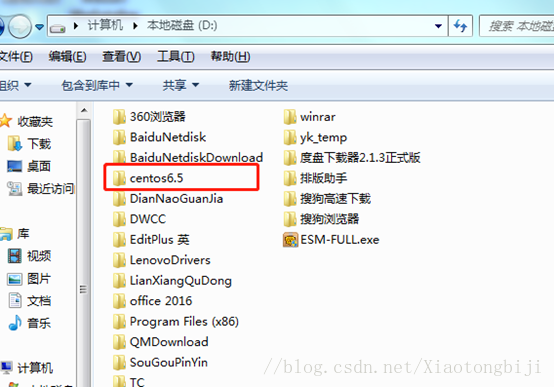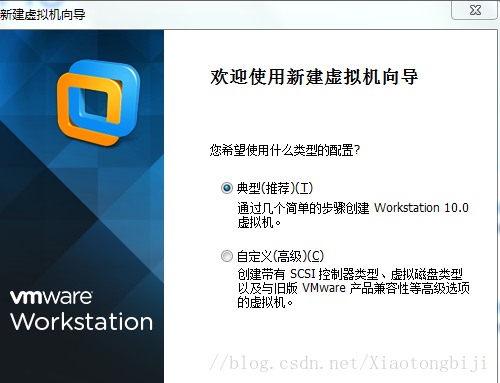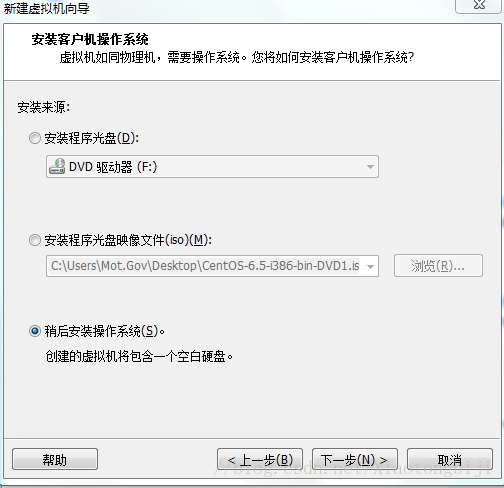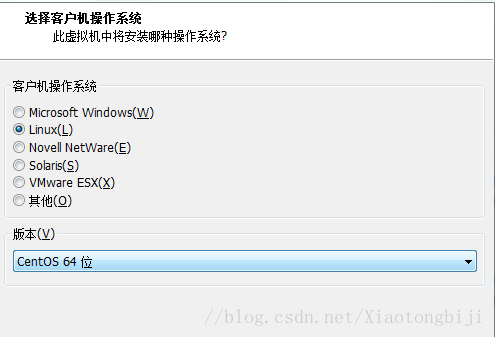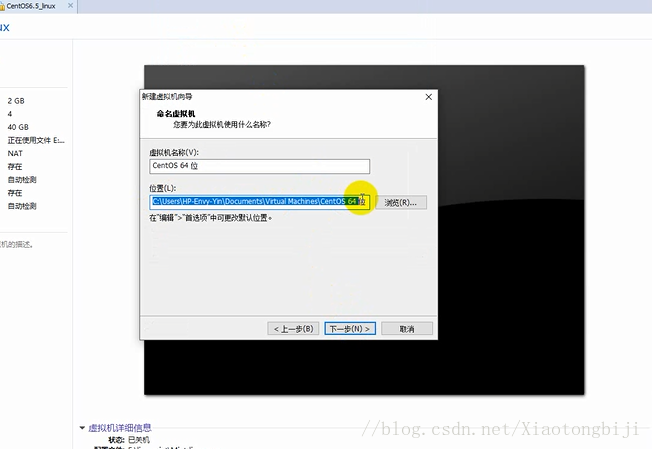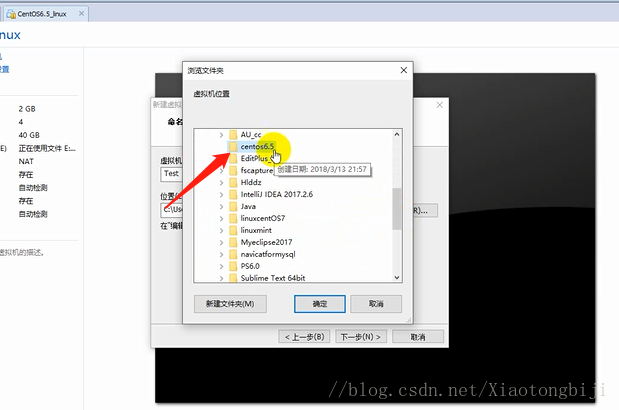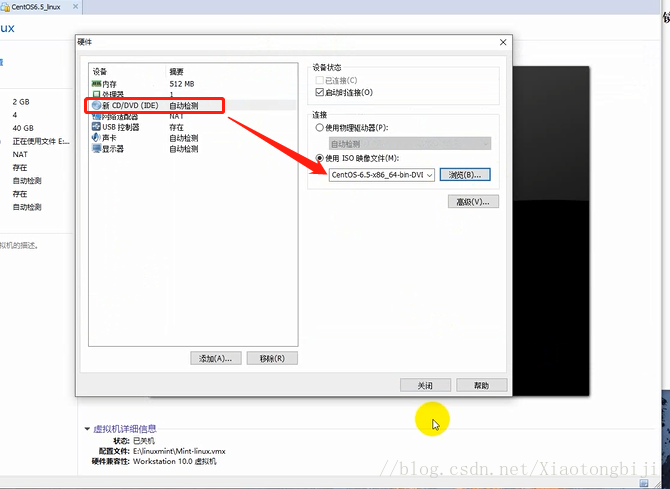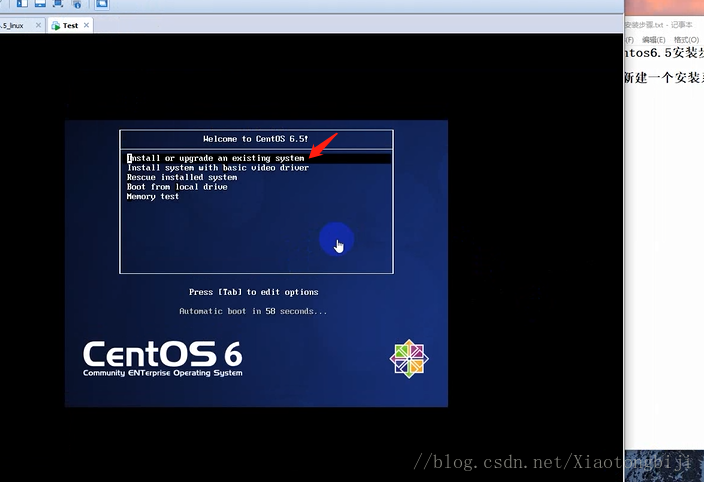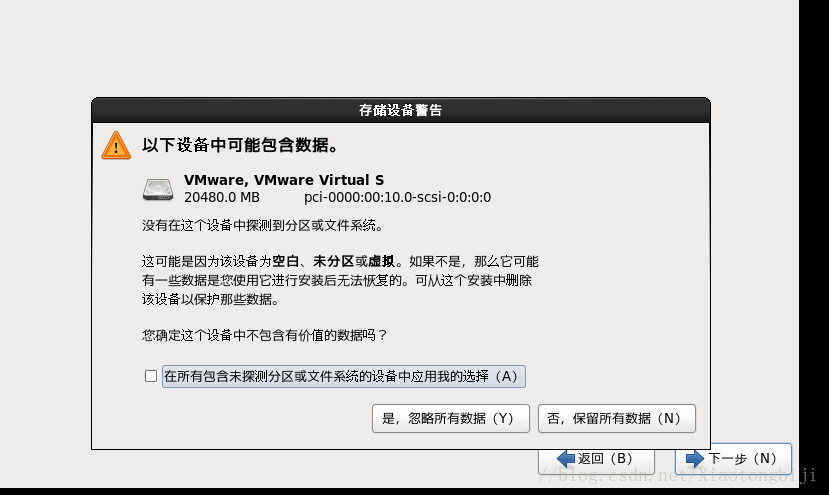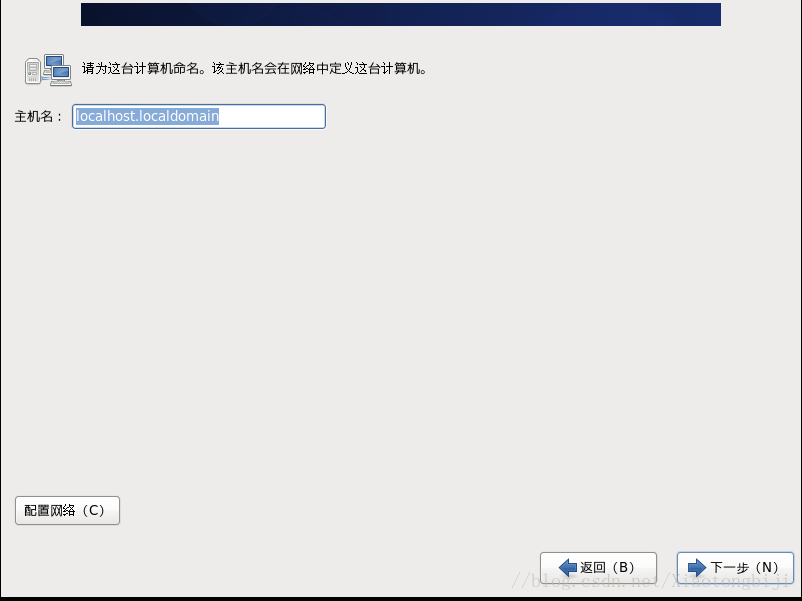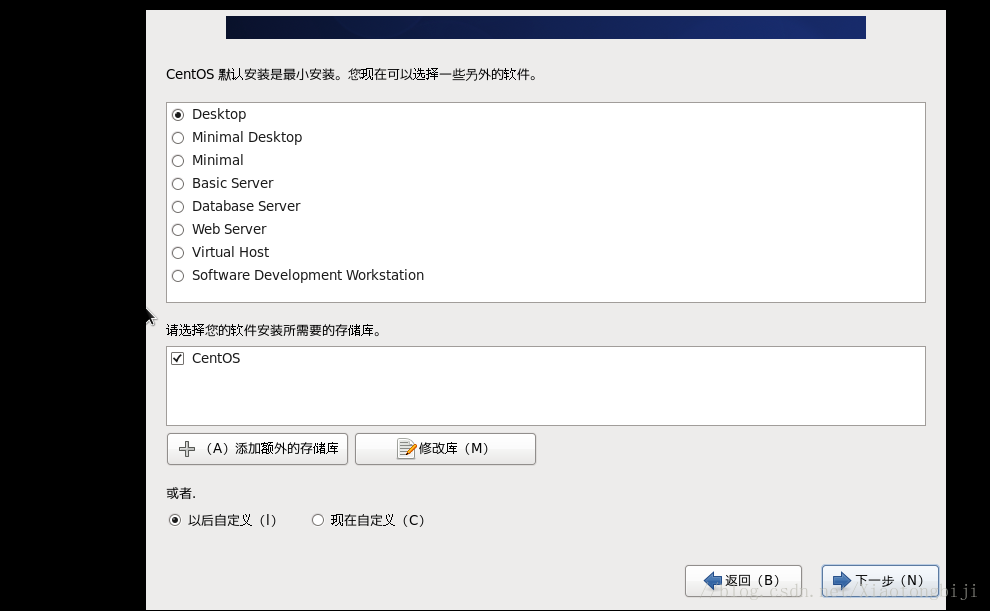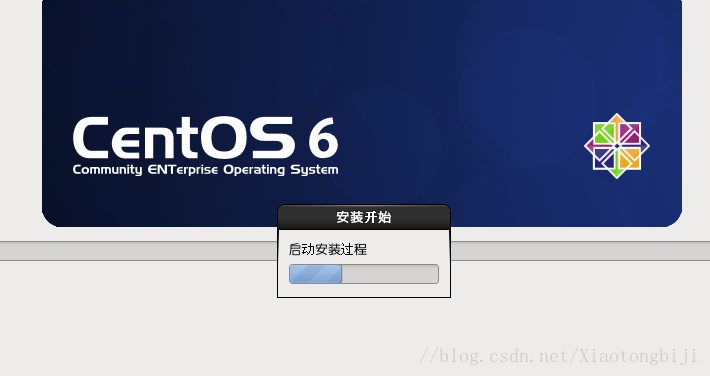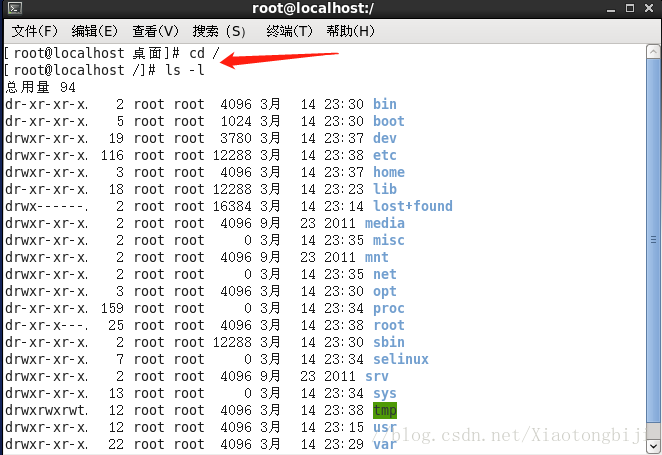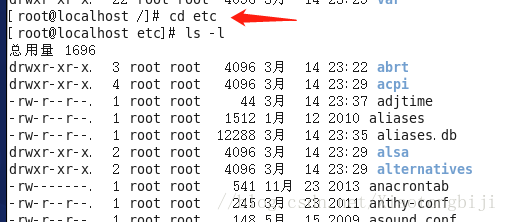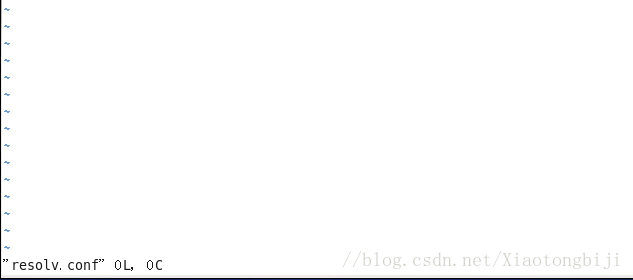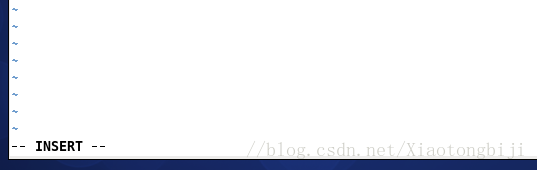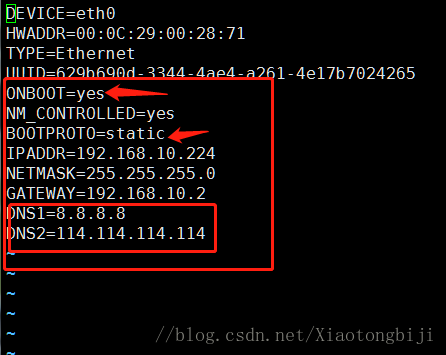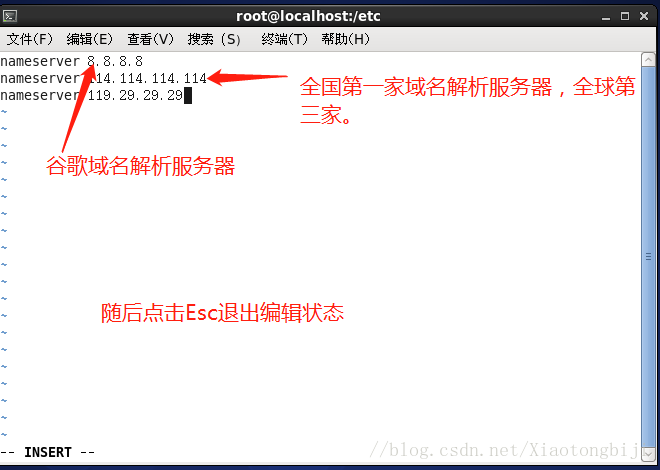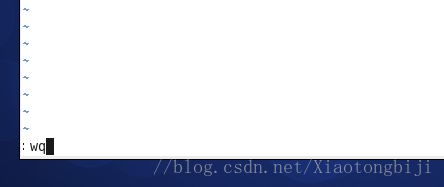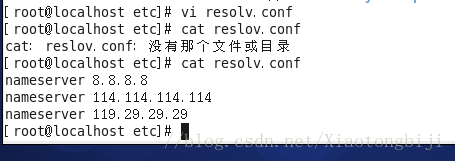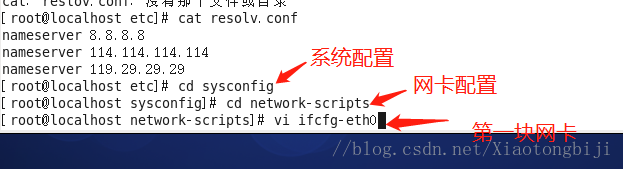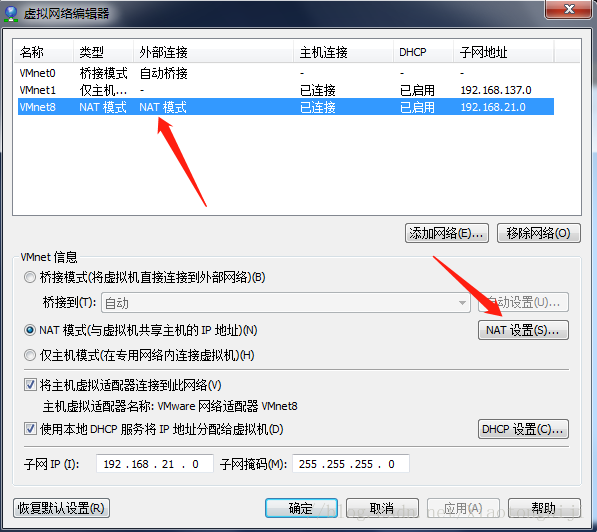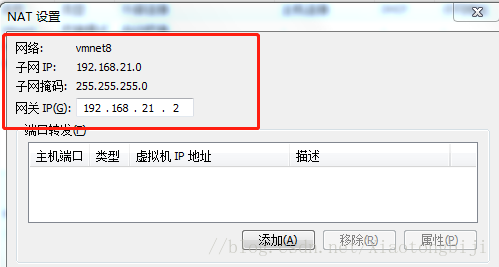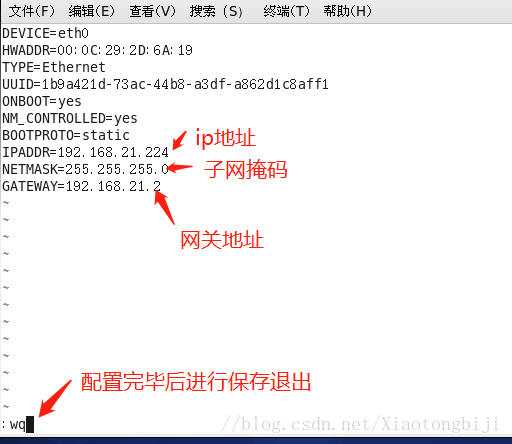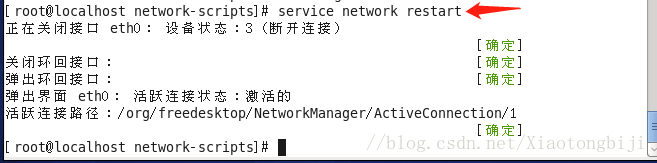Linux學習筆記CentOS 6.5(一)--CentOS 6.5安裝過程
1.新建一個安裝系統的資料夾--將映象檔案複製到該目錄下
這裡分享一個CentOS 6.5的映象檔案,有需要的可以自行下載:
2.安裝過程:
(1)開啟虛擬機器,VMware Workstation,並新建一個虛擬機器
(2)選擇稍後安裝作業系統
(3)選擇映象系統
(4)選擇映象檔案:
(5)選擇預設引數即可【Linux執行記憶體較小,所以單核512M基本夠用】
(6)選中映象檔案
(7)之後點選關閉完成即可,這樣一個虛擬環境搭建完畢,接下來對映象檔案CentOS6.5進行安裝。
(8)在點選開啟虛擬機器之後,選中一個第一個選項進入,此後都需要鍵盤進入
(9)掃描磁碟的操作我們可以跳過:
(10)選擇語言、預設基礎裝置
(11)大部分的設定都是選擇預設設定,設定完以後進入安裝介面,安裝時間較長,大概5-6min左右。
(12)安裝完成後進行重啟reboot。
3.Linux常用命令:
cd 進入到一個目錄
cd.. 退回到上一級目錄
ls 檢視當前檔案下面的檔案內容
ls -l 以列表的形式檢視當前檔案下的內容
rm 刪除一個檔案
rmdir 刪除一個目錄(一個資料夾)
cat 檢視文字文件的內容
vi 建立並開啟一個文件
reboot 重啟
4.以root賬戶登入,新建一個終端,並進行簡單的檔案檢視操作:
(1)以列表的形式檢視當前檔案下的內容:
(2)進入etc目錄檢視當前目錄下的檔案
(3)在etc目錄下配置網路環境DNS(解析域名系統)
鍵入命令:cd etc---ls -l--vi resolv.conf 回車
(4)當我們想修改檔案中的內容時,先鍵入i,出現INSERT
4.配置網路
1.配置一個DNS(解析域名) resolv.conf
/etc/ resolv.conf
訪問的request 解析之後 伺服器響應response
常用的域名解析伺服器:
nameserver 8.8.8.8
nameserver 119.29.29.29
nameserver 114.114.114.114
(a)鍵入命令,完成網絡卡的配置:
(b)點選Esc後,按住Shift+冒號,鍵入wq,儲存並退出。鍵入q,直接退出,不儲存。
(c)退出以後我們再對剛剛的文件內容進行檢視:
2.配置網絡卡 ifcfg-eth0
etc/sysconfig/network-scripts/ifcfg-eth0
(a)一步步進入到net-scripts檔案
(b)完成各個引數的配置 檢視步驟:編輯-虛擬網路編輯器--如下圖
(c)接著對網絡卡服務進行重啟,如下所示:
試試看能不能ping通:
如圖所示是可以ping通的,說明安裝成功了。